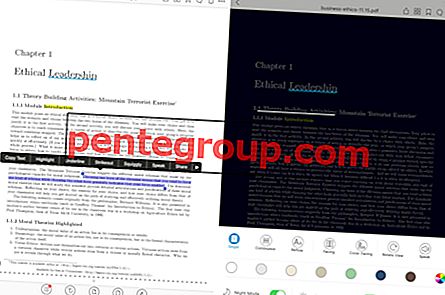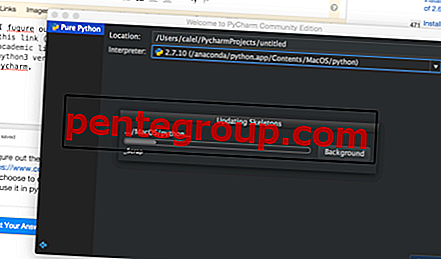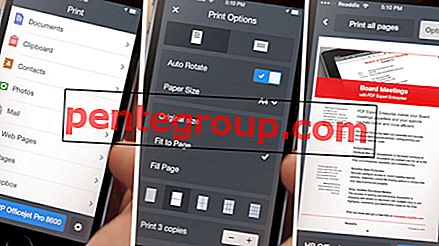Le changement de thème de Google Chrome peut embellir l'utilisation d'Internet et le rendre plus amusant et personnel. Au même titre que Windows, Google Chrome nous donne la possibilité de changer le design de sa page d'accueil. C'est une grande fonctionnalité qui ravit les fans avec la possibilité de tout régler selon leurs goûts. Ce guide vous montrera comment installer et supprimer le thème dans Google Chrome.
Vous pouvez également lire: Comment activer le contrôle parental dans Google Chrome
Comment installer et supprimer un thème dans Google Chrome
Comment installer un thème?
Donc, au début, il est nécessaire de le télécharger d'abord, et vous pouvez le faire dans "Chrome web store" où vous pouvez également télécharger des modules complémentaires pour votre navigateur. Pour l'ouvrir, vous pouvez utiliser deux méthodes simples:
Ouvrez le menu du navigateur et cliquez sur «Paramètres» <«Plus d'outils» <«Extensions» et faites défiler vers le bas de la page et cliquez sur «Obtenir plus d'extensions» et cliquez sur la section «Thèmes».
Ou collez dans la barre d'adresse cette URL: //chrome.google.com/webstore/category/themes et appuyez sur Entrée.
Maintenant, la boutique en ligne Chrome s'ouvrira et vous verrez les thèmes disponibles pour téléchargement et installation sous une forme gratuite.
Pour trouver le bon thème, vous pouvez utiliser la boîte de recherche située dans le panneau de gauche, où vous pouvez entrer votre requête de recherche, choisissez l'option "Thèmes" et attendez que les résultats s'affichent.

Lorsque vous trouvez un thème approprié, choisissez-le et cliquez sur le bouton "Ajouter à Chrome" situé dans le coin supérieur droit.
Attendez qu'un thème soit installé et ensuite votre thème Google Chrome sera modifié automatiquement, et vous pouvez afficher la page d'accueil en ouvrant un nouvel onglet avec le raccourci clavier Ctrl + T.
Comment supprimer un thème dans Google Chrome?
Si vous n'aimez pas le thème que vous définissez, supprimez-le de la manière suivante:
Ouvrez le menu Chrome <"Paramètres", et dans la section "Apparence", cliquez sur "Réinitialiser au thème par défaut".

Après cela, la page principale de Google Chrome aura son aspect d'origine.
Source de l'image: www.colourandlight.files.wordpress.com
Vous pouvez également lire: Comment désactiver la mise à jour automatique de Google Chrome dans Windows 10